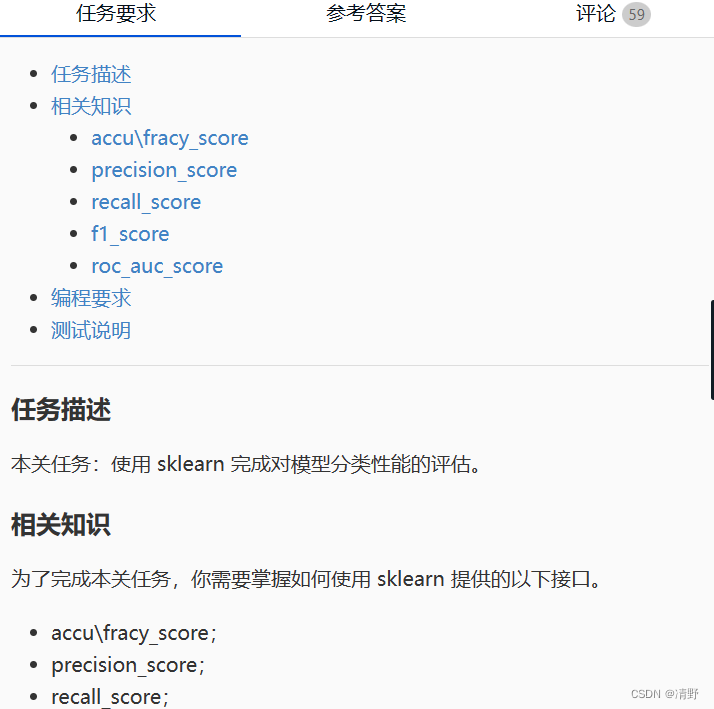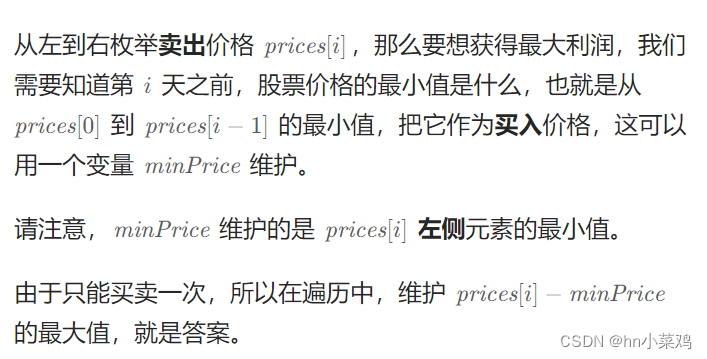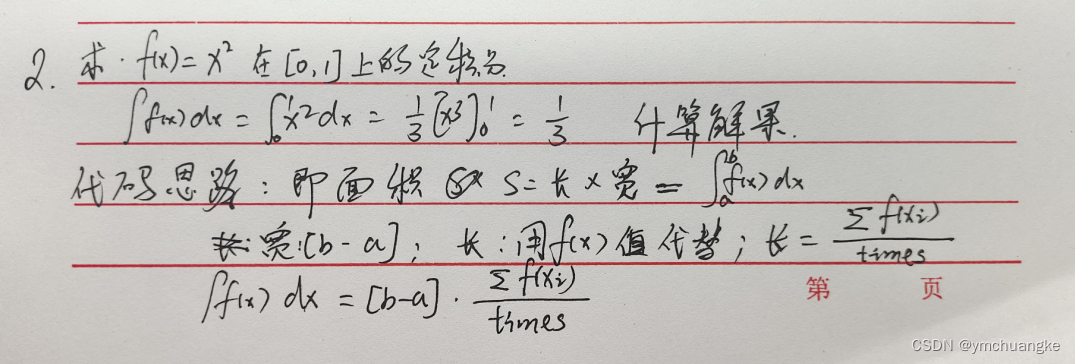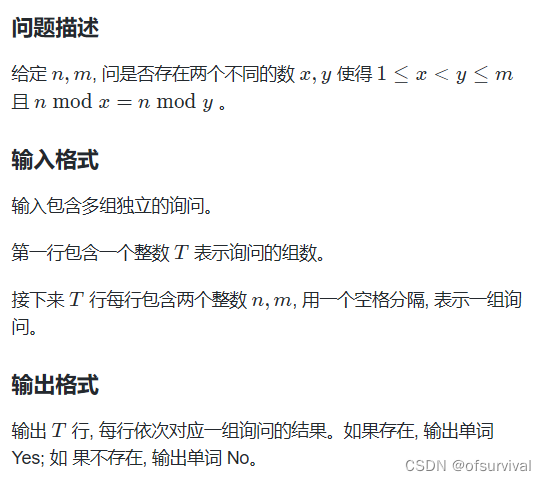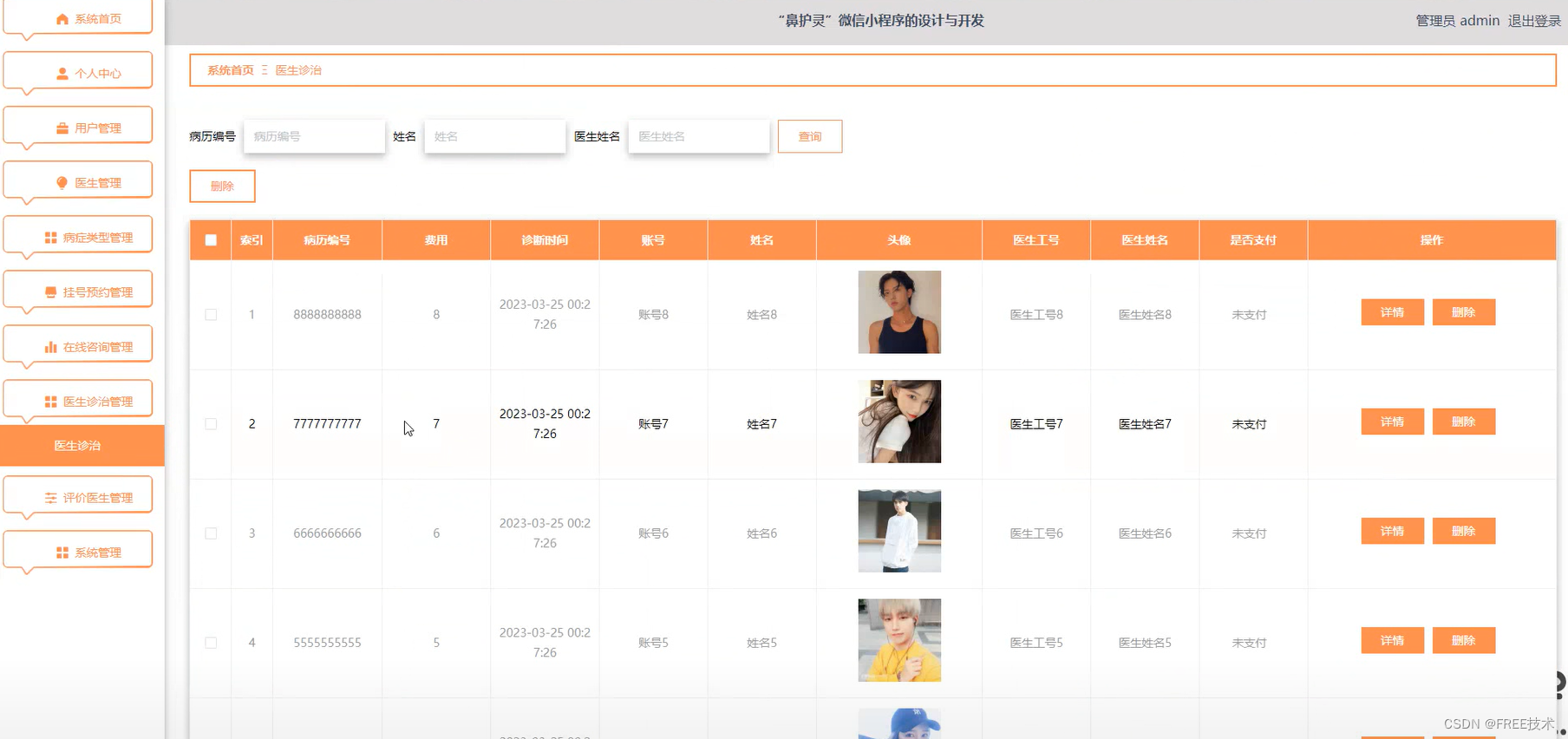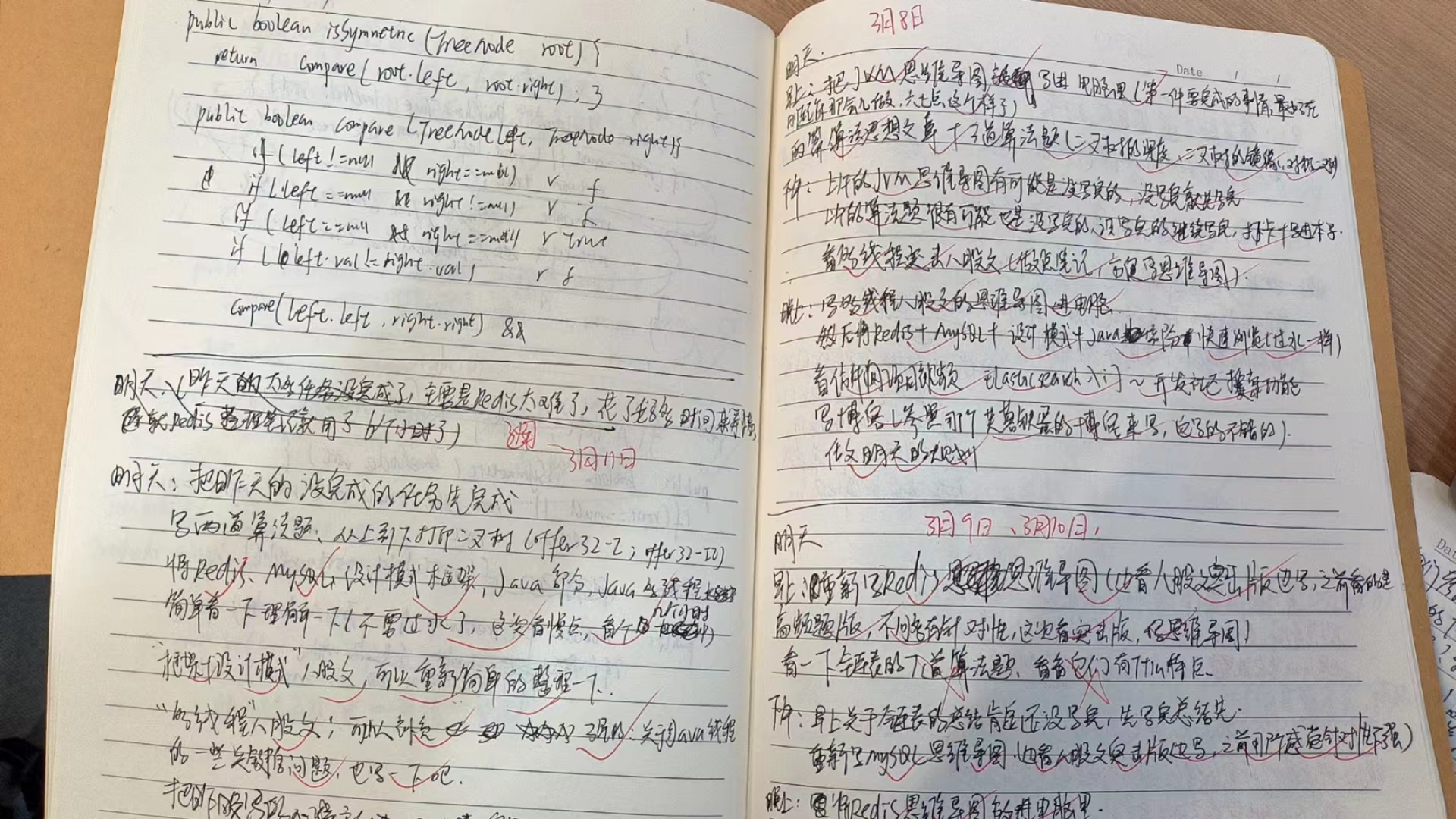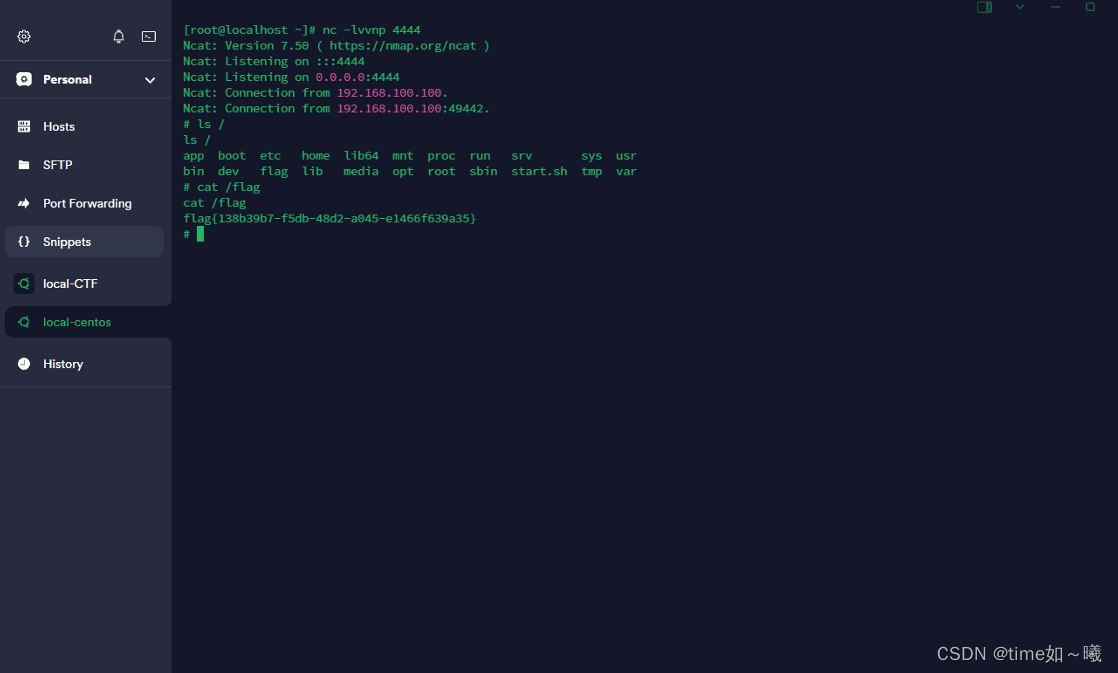1.简介
在实际工作中,我们需要对处理的元素进行高亮显示,或者有时候为了看清楚做跟踪鼠标点击了哪些元素需要标记出来。今天宏哥就在这里把这种测试场景讲解和分享一下。
2.用法
创建一个执行 JS 的对象,也就是 JavascriptExecutor 对象,这个对象是由 driver 进行强制类型转换而来,即JavascriptExecutor js= (JavascriptExecutor)driver;然后这个对象 js 就可以调用 executeScript 方法来执行一段 JS,这段 JS 的语句是以一段字符串的形式给传参到 executeScript 中去的。
//执行方式
JavascriptExecutor jsExecutor = (JavascriptExecutor) driver;
jsExecutor.executeScript("js代码");
3.场景三
利用JS处理元素高亮显示。其实这个前边在代码中也有实现过,只不过没有提到可能没有注意或者看到过,宏哥在这里就讲解一下。
4.实际案例(场景三)
4.1代码设计

4.2参考代码
/**
*
*/
package lessons;
import java.util.concurrent.TimeUnit;
import org.openqa.selenium.By;
import org.openqa.selenium.JavascriptExecutor;
import org.openqa.selenium.WebDriver;
import org.openqa.selenium.WebElement;
import org.openqa.selenium.chrome.ChromeDriver;
/**
* @author 北京-宏哥
*
* 《手把手教你》系列技巧篇(四十)-java+ selenium自动化测试-JavaScript的调用执行-下篇(详解教程)
*
* 2021年11月5日
*/
public class AddColor {
public static void main(String[] args) throws Exception {
System.setProperty("webdriver.chrome.driver", ".\\Tools\\chromedriver.exe");
WebDriver driver = new ChromeDriver();
driver.manage().window().maximize();
driver.manage().timeouts().implicitlyWait(5, TimeUnit.SECONDS);
driver.get("https://www.baidu.com/");
Thread.sleep(2000);
// 点击登录
driver.findElement(By.xpath("//*[@id='u1']/a")).click();
Thread.sleep(500);
WebElement username = driver.findElement(By.id("TANGRAM__PSP_11__userName"));
// 创建一个JavascriptExecutor对象
JavascriptExecutor js= (JavascriptExecutor)driver;
username.sendKeys("abcdefg");
// 设置颜色
js.executeScript("arguments[0].setAttribute('style', 'background: yellow; border: 2px solid red;');",username);
WebElement password = driver.findElement(By.id("TANGRAM__PSP_11__password"));
js.executeScript("arguments[0].setAttribute('style', 'background: yellow; border: 2px solid red;');",password);
WebElement submit = driver.findElement(By.id("TANGRAM__PSP_11__submit"));
js.executeScript("arguments[0].setAttribute('style', 'background: yellow; border: 2px solid red;');",submit);
}
}
4.3运行代码
1.运行代码,右键Run AS->Java Appliance,控制台输出,如下图所示:

2.运行代码后电脑端的浏览器的动作,如下小视频所示:
5.小结
这种办法可以帮你清楚的看到那些功能执行了,那些没有执行,不方便的前期需要编写代码添加颜色。对鼠标都点击走过的路线进行一个追踪。好了,时间不早了,今天就分享和讲解到这里,感谢大家耐心的阅读,喜欢宏哥的,别忘记在文章末尾支持一下。
每天学习一点,今后必成大神-
往期推荐(由于跳转参数丢失了,所有建议选中要访问的右键,在新标签页中打开链接即可访问)或者微信搜索: 北京宏哥 公众号提前解锁更多干货。
Appium自动化系列,耗时80天打造的从搭建环境到实际应用精品教程测试
Python接口自动化测试教程,熬夜87天整理出这一份上万字的超全学习指南
Python+Selenium自动化系列,通宵700天从无到有搭建一个自动化测试框架
Java+Selenium自动化系列,仿照Python趁热打铁呕心沥血317天搭建价值好几K的自动化测试框架
Jmeter工具从基础->进阶->高级,费时2年多整理出这一份全网超详细的入门到精通教程
Fiddler工具从基础->进阶->高级,费时100多天吐血整理出这一份全网超详细的入门到精通教程
Pycharm工具基础使用教程